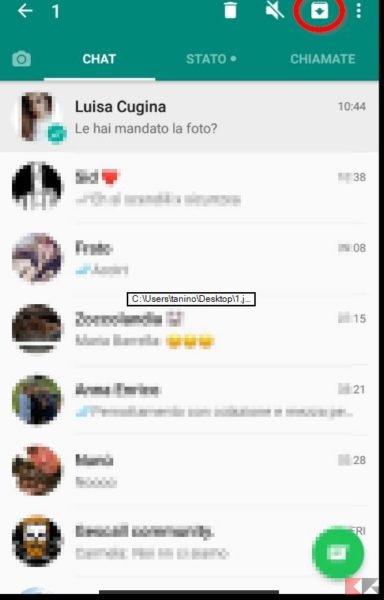Come archiviare chat whatsapp
By Annaby
Una delle caratteristiche di WhatsApp che forse non tutti conoscono riguarda la possibilità di archiviare le chat. Oggi scopriremo come archiviare e recuperare le chat su Whatsapp con iPhone, smartphone Android e da computer.
Archiviare chat Whatsapp su Android
Come prima cosa apriamo Whatsapp e scegliamo quale chat archiviare. Dopodiché procediamo in questo modo: tenete il dito premuto sulla chat desiderata, vedrete comparire una icona in alto a destra con una freccia rivolta verso il basso dentro a un piccolo box.
Basterà cliccarci sopra e avrete archiviato la conversazione. La chat non sarà più visibile nella lista, come potrete notare, ma niente paura: se desiderate recuperarla basterà scorrere col dito in fondo a tutte le vostre chat e vi comparirà la scritta chat archiviate.
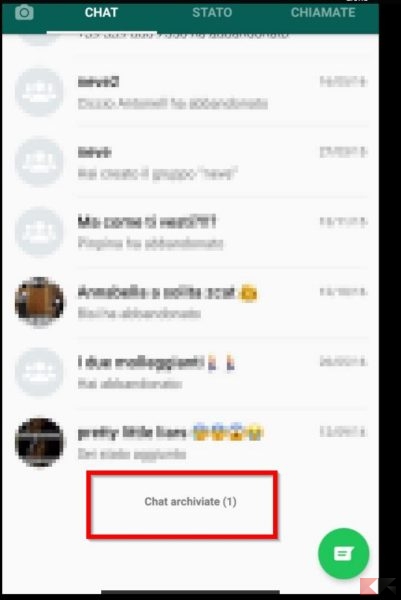
Premete su questa voce e vi compariranno tutte le chat archiviate. Esattamente come prima, basterà tener premuta la chat e ricomparirà l’icona che questa volta ripristinerà la vostra conversazione, la quale sarà di nuovo visibile sul vostro Whatsapp.
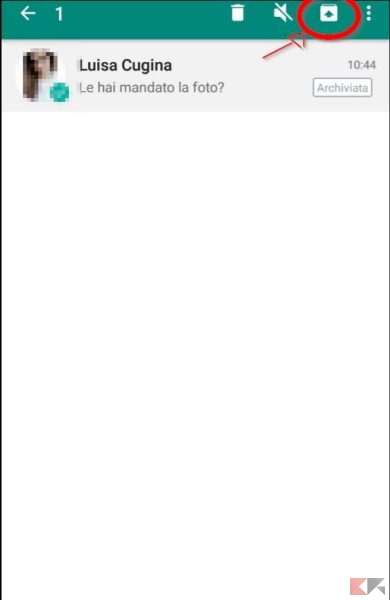
Se invece desiderate archiviare tutte le vostre chat, bisognerà soltanto aprire Whatsapp e premere sull’icona del menù in alto a destra con i tre puntini e selezionare Impostazioni -> Chat -> Cronologia Chat e pigiare sulla voce Archivia tutte le chat e premere la voce OK.
Nel caso in cui vorrete ripristinare di nuovo tutte le chat, dovrete soltanto ripercorrere gli stessi procedimenti di prima (Impostazioni -> Chat -> Cronologia Chat) e vi comparirà la scritta Estrai tutte le Chat dall’Archivio.

Archiviare chat WhatsApp su iPhone o iPad
Per quanto riguarda gli iPhone o iPad, per archiviare una conversazione su Whatsapp bisogna soltanto tener premuto sulla chat desiderata facendo scorrere il dito da destra verso sinistra e premere sulla voce Archivia che vi comparirà sulla destra. Se invece vorrete archiviare più di una chat, basterà selezionare la voce Modifica che vi comparirà in alto a sinistra dopo aver tenuto premuto sulla chat desiderata. A questo punto premete su tutte le chat che intendete archiviare facendo comparire la spunta accanto ogni chat. Una volta selezionate tutte le chat, in basso a sinistra spunterà la voce Archivia, toccate su di essa e l’operazione sarà terminata.
Per poter controllare e ripristinare le vostre chat potete utilizzare la barra di ricerca presente nella scheda chat o fare uno swipe dall’alto verso il basso su di essa e premere sulla voce Chat archiviate che vi comparirà subito dopo. Scegliete la chat da salvare selezionandola e strisciando col dito da destra verso sinistra e pigiare sulla voce Estrai comparsa sul lato della chat.
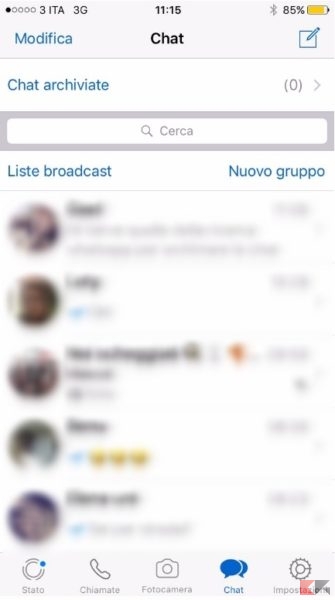
Invece per Archiviare tutte le chat del vostro Whatsapp dovrete soltanto andare nelle Impostazioni dell’applicazione, cliccare sull’icona Chat e premere sulla voce Archivia tutte le chat. Lo stesso discorso vale per ripristinarle tutte, i passaggi sono sempre gli stessi con l’unica differenza che nell’ultima schermata vi comparirà la voce Estrarre tutte le Chat.

Archiviare chat su Whatsapp Web
Vi starete chiedendo se anche da Whatsapp Web, che potete utilizzare tramite PC, è possibile archiviare le conversazioni. Certo, ed è assolutamente semplice. Come prima cosa bisogna sempre scegliere la chat che si desidera archiviare e lasciare il puntatore del mouse su di essa. Come potrete notare, sulla destra della chat comparirà una piccola freccia verso il basso, così come dimostro in foto, e cliccarci sopra.

La prima voce che compare è proprio Archivia Chat, procedete e la chat verrà archiviata.
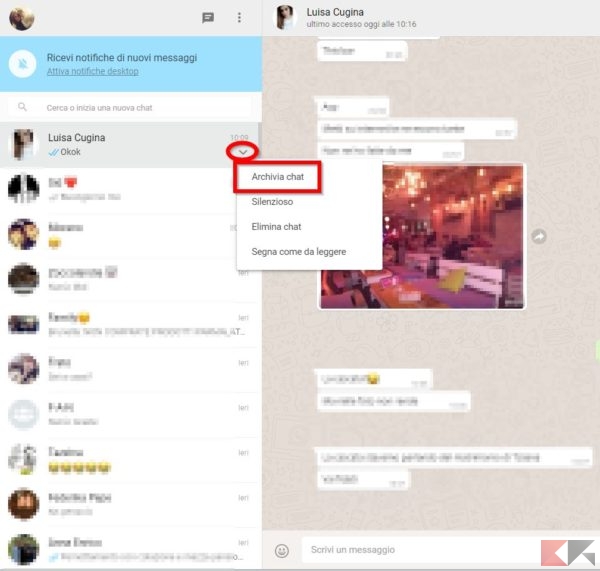
Per poterla recuperare è semplicissimo. Dal menù principale di Whatsapp, cliccate sull’icona delle impostazioni in alto a destra delle chat, disegnata con tre puntini, e selezionate la voce Archiviate.
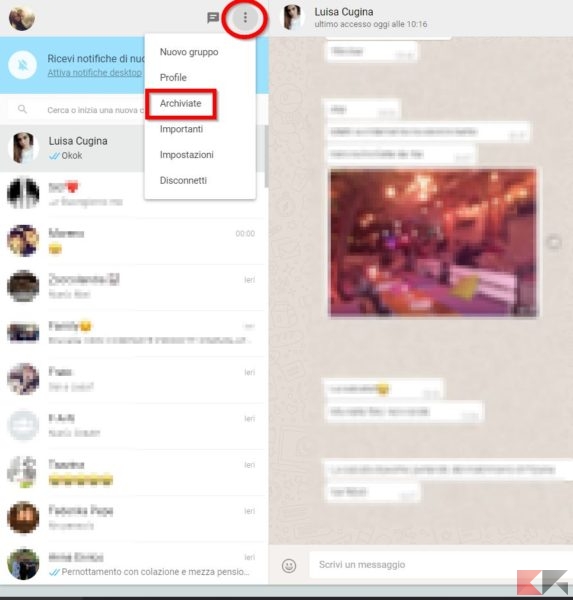
Comparirà la vostra chat archiviata e passandoci col mouse sopra, proprio come nel passaggio iniziale, bisognerà cliccare sulla freccia rivolta verso il basso che mostrerà la voce Estrai Chat dall’Archivio.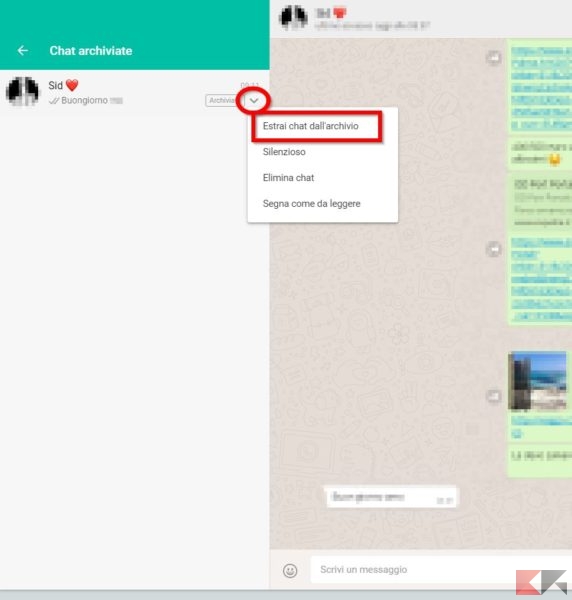
Conclusioni
Come avete potuto osservare, archiviare chat WhatsApp non è un procedimento difficile. Anche il ripristino delle conversazioni è molto semplice! Se avete dubbi o domande in merito non esitate a lasciare un commento!
L’articolo Come archiviare chat whatsapp appare per la prima volta su ChimeraRevo – Il miglior volto della tecnologia.
Se vuoi sostenerci, puoi farlo acquistando qualsiasi cosa dai diversi link di affiliazione che abbiamo nel nostro sito o partendo da qui oppure alcune di queste distribuzioni GNU/Linux che sono disponibili sul nostro negozio online, quelle mancanti possono essere comunque richieste, e su cui trovi anche PC, NAS e il ns ServerOne. Se ti senti generoso, puoi anche donarmi solo 1€ o più se vuoi con PayPal e aiutarmi a continuare a pubblicare più contenuti come questo. Grazie!
Hai dubbi o problemi? Ti aiutiamo noi!
Se vuoi rimanere sempre aggiornato, iscriviti al nostro canale Telegram.Se vuoi ricevere supporto per qualsiasi dubbio o problema, iscriviti alla nostra community Facebook o gruppo Telegram.
Cosa ne pensi? Fateci sapere i vostri pensieri nei commenti qui sotto.
Ti piace quello che leggi? Per favore condividilo con gli altri.